„Outlook“ paskyros kūrimas ir ištrynimas

- 4520
- 1465
- Gilberto Weimann
„Outlook“ yra pašto programa, kurios funkcionavimas aktyviai domisi daugeliu vartotojų. Tai nestebina, nes „Outlook“ ne tik leidžia sėkmingai vykdyti elektroninę susirašinėjimą su daugeliu verslo partnerių, artimųjų, bet ir suteikia daugybę kitų naudingų dalykų.

Naudodamiesi „Outlook“, galite atlikti elektroninį susirašinėjimą tiek su draugais, tiek su giminaičiais, tiek verslo partneriais
Be to, galite sėkmingai naudoti „Mail“ programą kaip organizatorių, kuris neleis jums praleisti svarbaus įvykio ar paskirti du įvykius, pateiktus vienas kitam.
„Outlook“ yra „Microsoft Office“ priemonė, todėl visi gali naudoti tokią pašto programą. Tačiau prieš tai turėsite susipažinti su tuo, kaip pridėti paskyrą „Outlook“.
Sukurti sąskaitą
Taigi, susidomėjimas, kaip sukurti „Outlook“ paskyrą, yra gana suprantama, nes be to neįmanoma atlikti teisingo darbo su pašto programa.
Verslo korespondencijos atlikimas neįmanoma, jei nesiimate veiksmų, kad sukurtumėte sąskaitą. Reikėtų pažymėti, kad tokius veiksmus netinka sunkumai, todėl nėra prasmės kreiptis į specialistus pagalbos.
Visas manipuliacijas lengva atlikti savarankiškai, jei kruopščiai ištirsite instrukcijas, kaip sukurti sąskaitą „Outluka“.
Kūrybos algoritmas
Pirmiausia atidarykite pačią „Outlook“ programą savo kompiuteryje. Dabar pagrindiniame dialogo lange, kuris atidarytas monitoriaus ekrane, raskite tokį parametrą kaip „Paslauga“, spustelėkite jį, kad atidarytumėte papildomą pakeitimo atskleidimą.
1 žingsnis
Pačiame submeniu sąrašo apačioje bus eilutė „Sąskaitų nustatymas“, taip pat turėtumėte spustelėti taip pat spustelėti.
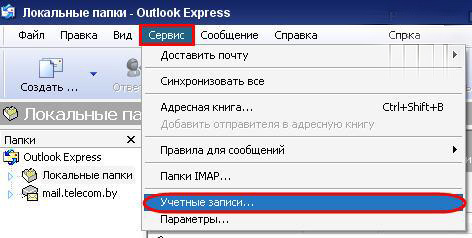
Pagrindiniame lango dialogo lange spustelėkite skirtuką „Paslauga“, tada „Sąskaitos“
Naujame atidarytame lange nesunku rasti mygtuką „Sukurti“, esantį pačioje pradžioje, spustelėkite taip pat. Dabar labai svarbu nepraleisti vienos detalės.
Atsidariusiame dialogo lange bus pasiūlytas automatinis „E -Mail“ nustatymas, tačiau dėl to, kad ne visi teikėjai gali užtikrinti veiksmingą palaikymą, rekomenduojama įvesti žymimąjį langelį, orientuoti į jūsų žymės langelį, orientuojant į jūsų procesą, kurį jūs, orientuoti į jūsų procesą ketinkite atlikti visus reikiamus nustatymus rankiniu būdu.
Po to nedelsdami eikite į kitą žingsnį, spustelėkite mygtuką „Kitas“. Dabar langas atidaromas tiesiogiai, kuriame vykdomas pirmosios ar kitos paskyros kūrimo procesas.
2 žingsnis
Užpildykite visus prašomus duomenis, nurodydami jūsų vardą ir pavardę, kuri vėliau bus rodoma atliekant korespondenciją, taip pat jūsų el. Paštas. Sąskaitos tipas paliekamas be vieno pakeitimo, tačiau pašto serveriai (gaunami ir išeinantys korespondencija) reikės įvesti rankiniu režimu, paimant duomenis iš jūsų teikėjo.
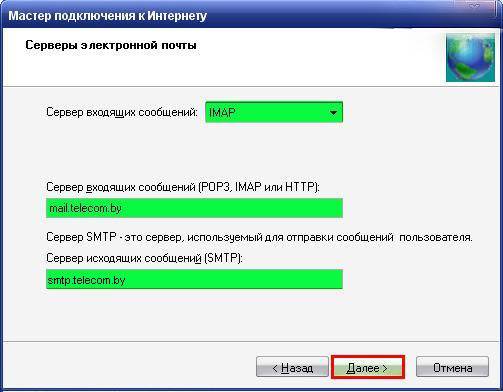
Įveskite visus duomenis, kurių prašo programa, ypač paštu ir pavadinimu
3 žingsnis
Galų gale turite įvesti slaptažodį. Nepamirškite žymės langelio įdiegti „Checkmark“, kuris leis automatiškai įvesti sukurtą paskyrą.
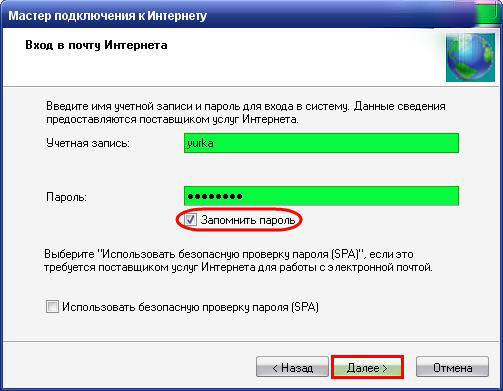
Galų gale nurodykite slaptažodį
Užpildę visų laukų užpildymą, spustelėkite mygtuką „Papildomi parametrai“. Dialogo langas bus atidarytas, kuriame bus penki horizontalūs jungikliai, kad būtų galima atlikti pakeitimus. Turėtume pasirinkti parametrą „išeinantis paštas“.
Pamatysite eilutę „SMTP serveris, autentiškumo patikrinimas“ su šalia esančiu tuščiu žymeniu. Į šį žymės langelį įdėkite Checkmark ir pasirinkite žemiau esantį parametrą „Panašiai kaip ir gaunamas paštas“, taip pat nustatykite tašką šalia jo.
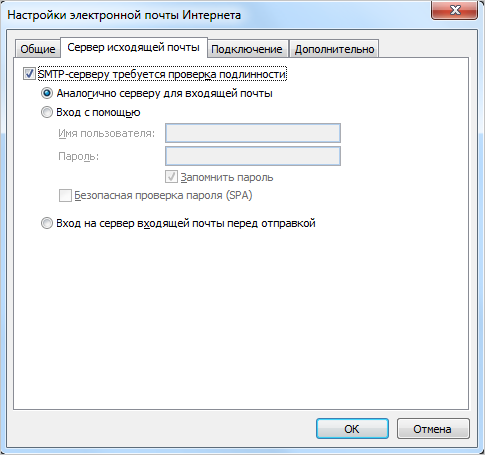
Įdėkite varnelę šalia SMTP serverio linijos, reikalingas autentifikavimo patikrinimas
Po to reikia atlikti pakeitimus „papildomai“ skirtuke “. Mes einame į jį, įveskite uostų numerius, kuriuos teikė teikėjas.
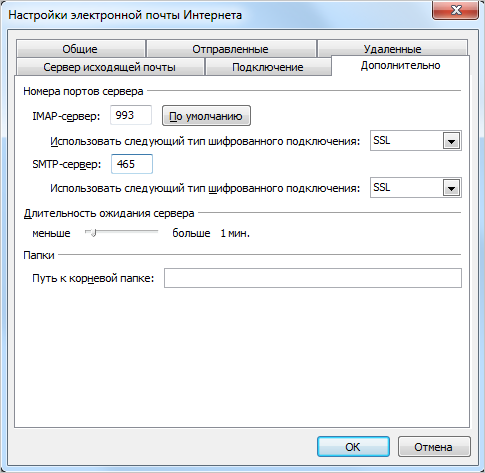
Nurodykite jūsų teikėjo pateiktus prievado numerius
Tada, šalia parametro, „Palikite pranešimų kopijas serveryje“, nustatykite varnelę, kad vėliau būtų išlaikyta visa korespondencija, o ne automatiškai pašalinta iš serverio.
Nedvejodami paspauskite mygtuką Gerai. Norėdami patikrinti, kaip teisingai ir teisingai buvo atlikti pakeitimai, spustelėkite eilutę „Sąskaitos nustatymų tikrinimas“.
Jei viskas buvo įvesta be trūkumų, galite nedelsdami įsitikinti, kad korespondencija gali vykti, ir taip pat puikiai sutiko su jūsų sąskaita.
Jei padarėte klaidų nustatymuose, programa nedelsdama jas paskelbs, tada turėsite persvarstyti visą įvestą informaciją. Ypač svarbu padvigubinti duomenis, kuriuos teikia teikėjas.
Kaip matome, sąskaitą galima pridėti be problemų, o ne tiek daug laiko praleidžiama.
Išimant sąskaitą
„Outlook Post“ vienu metu gali būti kelios paskyros. Tačiau tam tikru m.
Pašalinimo algoritmas
Susipažinęs su instrukcijomis, kaip ištrinti „Outluk“ paskyrą, paaiškės, kad šis procesas yra stebėtinai paprastas. Be to, jis nereiškia jokių sudėtingų manipuliacijų, kurdamas informaciją, nes pridedant naują el. Paštą.
Norint pašalinti nereikalingą e -paštą iš pašto paraiškos, iš pradžių jis atidaromas.
Be to, iš pradžių taip pat turėtumėte įvesti parametrą „Paslauga“, iš kurios galėtumėte patekti į parametrą „Nustatymai“. Atidarytame lange bus išvardyti visi prieinami ir jau prijungti el. Pašto adresai.
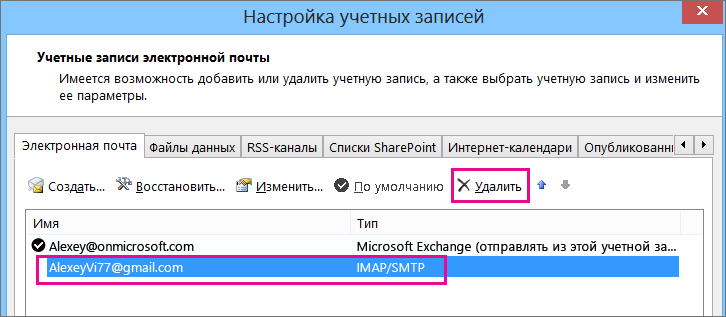
Skirtuke „Nustatymai“ žiūrėkite parametrą „Ištrinti“
Peržiūrėkite juos visus, suraskite jau išsekę, spustelėkite jį taip, kad eilutė išsiskirtų. Dabar spustelėkite „Extreme“ mygtuką „Ištrinti“. Pašalinimo procesas bus vykdomas žaibišku greičiu.
Praktiškai įsitikinsite, kad ištrinsite papildomą el. Pašto adresą, sąskaita yra tikrai neįtikėtinai paprasta. Tam nereikia nei ypatingo dėmesio, nei jokių kompiuterių žinių. Svarbu tik susipažinti su instrukcijomis ir veikti griežtai pagal nurodytą algoritmą, o ne sujungti.
Taigi, sąskaitos kūrimo ir ištrynimo „Outlook“ procesas nėra susijęs su sunkumais, tačiau labai svarbu, kad pašto programa veiksmingai vykdyti tam tikras veiklos rūšis, sėkmingai dirbtų su „E -Mail“ ir „Organizer“.
- « Kompiuterio ekrano ir nešiojamojo kompiuterio technologijos ir įrankių valymas
- Būdai, kaip sujungti įvairių tipų žemų dažnių garsiakalbius prie kompiuterio »

